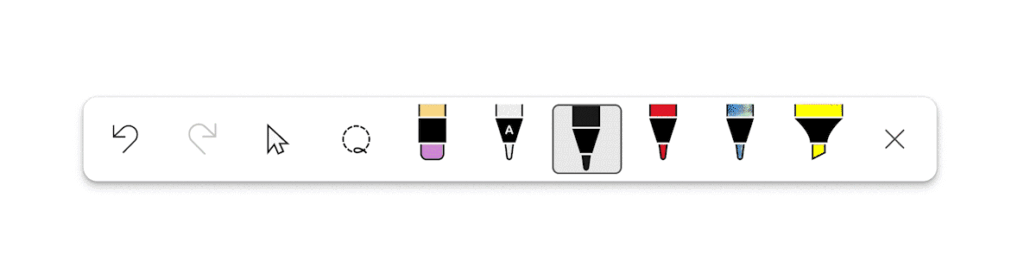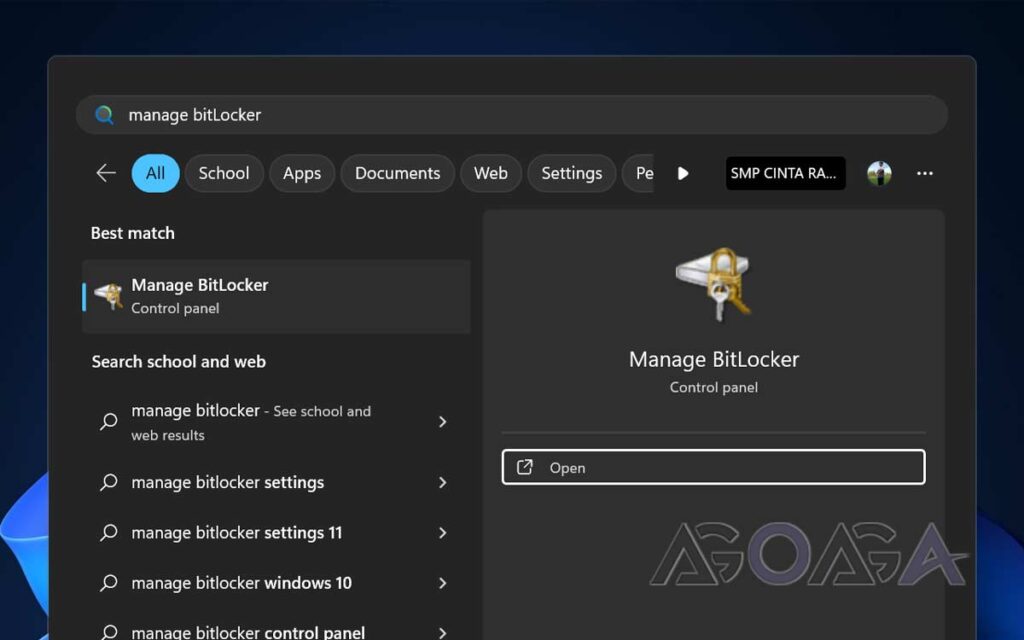Jika Anda termasuk orang yang suka melakukan multitask, maka mode split screen akan sangat membantu Anda. Namun, jika Anda fokus pada satu tugas saja, pilihannya jatuh pada mode layar penuh. Nah pada kesempatan kali ini WinPoin akan membagikan 3 cara masuk ke mode layar penuh di Windows 11!
Cukup tekan F11

Jika Anda sering menggunakan mode layar penuh, perlu Anda ketahui bahwa mode ini dapat diaktifkan hanya dengan satu hotkey yaitu menekan tombol F11.
Cukup buka aplikasi tertentu dan tekan F11 sekali untuk masuk ke mode layar penuh, lalu tekan lagi untuk keluar dari mode dan kembali ke mode normal. F11 berfungsi di browser web, beberapa aplikasi Microsoft seperti Microsoft Store, Microsoft 365, dan sebagian Windows (seperti File Explorer, Command Prompt, dan Panel Kontrol). Selain menekan F11, Anda juga dapat mencoba Alt + Enter untuk masuk ke mode layar penuh saat bermain game atau di terminal.
Cari tombol layar penuh di layar Anda
Pintasan F11 adalah cara termudah untuk masuk ke mode layar penuh, tetapi Anda harus tahu bahwa ini tidak berfungsi untuk semuanya. Jika aplikasi tidak merespons, solusinya adalah mencari tombol layar penuh khusus. Misalnya saja jika Anda melihatnya Gawai Untuk Windows 11, gunakan tombol perluas untuk membuat panel memenuhi seluruh layar.

Atau ketika Anda menonton video di YouTube dan Netflix, situs-situs tersebut biasanya menyediakan tombol layar penuh. Sebenarnya shortcut F11 masih bisa memotong bagian browser yang tidak perlu, namun cara terbaik untuk menampilkan video dalam layar penuh adalah dengan menekan tombol tersebut.
Sembunyikan menu agar terlihat seperti layar penuh
Seperti yang disebutkan WinPoin sebelumnya, banyak program tidak mendukung mode layar penuh. Jika pintasan keyboard F11 tidak berfungsi, opsi lainnya adalah menyembunyikan berbagai elemen di layar untuk memperluas aplikasi sebanyak mungkin.
Contoh bagusnya adalah Google Spreadsheet (atau Dokumen, dll.), di mana menekan panah kecil pada bilah pemformatan akan menyembunyikan semua yang ada di atasnya, termasuk bilah menu dan opsi berbagi. Beberapa opsi lain juga Melihat > Kuliah > rumus batang untuk menonaktifkan bilah rumus dan Melihat > Layar penuh Anda dapat menyembunyikan semuanya kecuali area tabel (tekan Esc untuk menutupnya).
Baca selengkapnya:
Jika Anda masih membutuhkan lebih banyak ruang layar, Anda juga dapat menyembunyikan taskbar Windows 11. Meskipun bilah tugas berada di bagian bawah dan mungkin tidak terlalu mengganggu, menyembunyikannya akan memberi lebih banyak ruang pada aplikasi Anda.
Nah itulah beberapa cara masuk ke mode layar penuh di Windows 11. Bagaimana caranya, sangat sederhana bukan? Semoga bermanfaat 😁